
Kazalo:
- Korak: Weathercloud
- 2. korak: Seznam delov
- 3. korak: Orodja
- Korak: DS18B20 ščit za sončno sevanje
- 5. korak: priključna omarica
- 6. korak: Škatla s senzorjem UV
- 7. korak: Vremenska kamera
- 8. korak: Nosilec zgornjih senzorjev
- 9. korak: Problem združljivosti ščita
- 10. korak: Merjenje padavin
- 11. korak: Merjenje hitrosti vetra
- Korak: Server Box
- Korak: Povezave
- 14. korak: KODA
- Korak 15: Namestitev
- Korak 16: Končano
- Avtor John Day [email protected].
- Public 2024-01-30 12:05.
- Nazadnje spremenjeno 2025-01-23 15:08.

Naredil sem vremensko postajo, povezano z internetom. Meri temperaturo, vlažnost, tlak, padavine, hitrost vetra, UV indeks in izračuna nekaj pomembnejših meteoroloških vrednosti. Nato te podatke pošlje na weathercloud.net, ki ima lepo grafiko in uporabniški vmesnik. Ima tudi vremensko spletno kamero. Stalo me je okoli 140 €. To postajo sem naredil kot svoj šolski projekt. Postaja je nameščena na moji šoli v Bratislavi na Slovaškem. Tu so trenutni podatki.
Fotografija: Mimo magazín. Uporablja se z dovoljenjem.
Opomba: Na tem projektu delam že več kot dve leti. Ta pouk je basično le ponovna naložitev navodil, ki sem jih objavil eno leto prej, vendar je prišlo do toliko sprememb, da sem se odločil, da naredim novo navodilo. Prav tako nihče nikoli ne gleda na enoletna navodila
UPDATE 14.12.2018: Pozdravljeni! Na postajo sem dodal annemometer (merilnik vetra). Obstaja nekaj novega besedila in fotografij, zato to obvezno preverite
Korak: Weathercloud
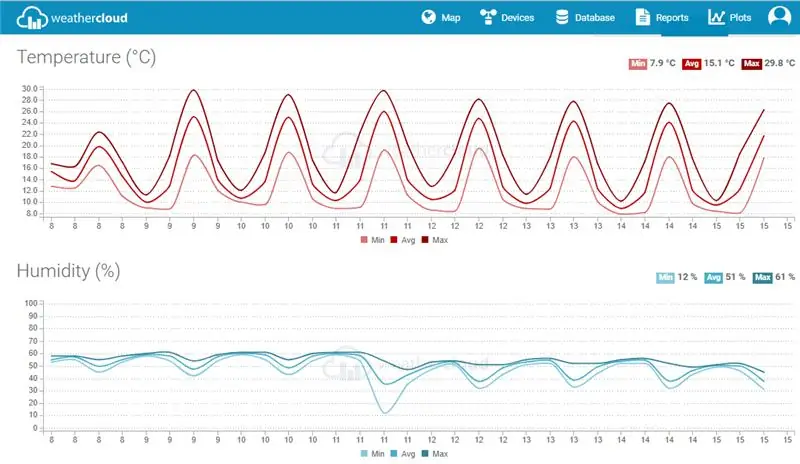
Najprej, kaj je Weatherclud? Weathercloud je velika mreža vremenskih postaj, ki v realnem času poročajo o podatkih z vsega sveta. Je brezplačen in z njim je povezanih več kot 10 000 vremenskih postaj. Najprej sem imel svoje spletno mesto HTML, kamor so bili poslani vsi podatki, vendar je izdelava lastnega spletnega mesta in grafike težka in veliko lažje je samo poslati vse podatke na veliko oblačno platformo, ki ima lepo grafiko in stabilne strežnike. Iskal sem, kako poslati podatke na weathercloud, in ugotovil, da lahko to preprosto dosežete s preprostim klicem GET. Edina težava Weatherclouda je, da vam z brezplačnim računom omogoča pošiljanje podatkov le vsakih deset minut, vendar to pri večini uporab ne bi smelo biti problem. Če želite, da deluje, morate ustvariti račun Weathercloud. Nato morate na njihovi spletni strani ustvariti profil postaje. Ko ustvarite profil vremenske postaje na Weathercloudu, prejmete ID Weathercloud in KLJUČ Weathercloud. Ohranite jih, ker jih bo Arduino vedel, kam poslati podatke.
2. korak: Seznam delov




Googlovi listi BOM
PREDVIDENA CENA: 140 €/150 $
3. korak: Orodja

Ta orodja bi vam lahko prišla prav:
odstranjevalec žice
akumulatorski vrtalnik
spajkalnik
klešče
izvijači
pištolo za lepilo
multimeter
videl
sveder za drevo
mapa
Korak: DS18B20 ščit za sončno sevanje



Ščit sončnega sevanja je zelo pogosta stvar, ki se uporablja v meteoroloških postajah za blokiranje neposrednega sončnega sevanja in s tem za zmanjšanje napak pri izmerjeni temperaturi. Deluje tudi kot nosilec za temperaturni senzor. Sevalni ščiti so zelo uporabni, vendar so običajno iz jekla in so dragi, zato sem se odločil, da bom zgradil svoj ščit. Naredil sem navodilo, ki prikazuje, kako narediti takšen ščit pred sevanjem. Tukaj je navodilo.
Našel sem tudi videoposnetek, ki prikazuje popolnoma enake postopke, zato ga lahko uporabite:
5. korak: priključna omarica



Priključna omarica je središče postaje. Glavni 14-žilni kabel ga poveže s strežniškim ohišjem. Vanj gre kabel iz DS18B20. Vanj gre kabel iz UV škatle. V njem je tudi senzor vlažnosti in tlaka. Ko izbirate priključno omarico, lahko uporabite katero koli plastično spojno omarico IP65, ki ima več kot 10x5x5cm (4 "x2" x2 ").
6. korak: Škatla s senzorjem UV


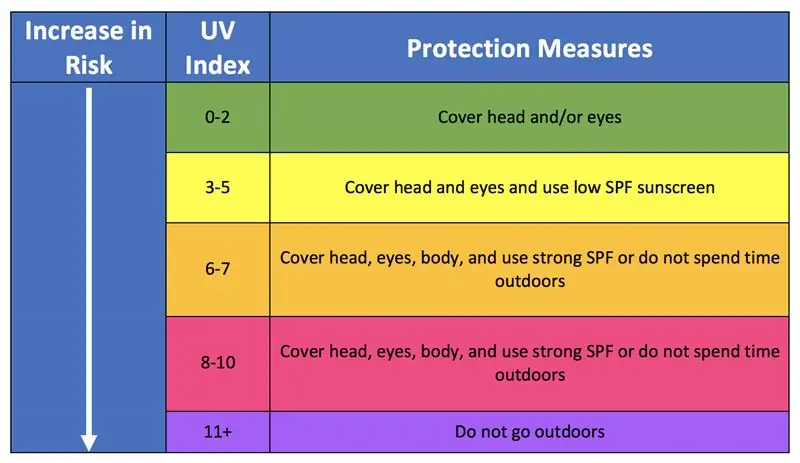
Škatla z UV-senzorjem gosti UV-senzor UVM-30A in je tudi srednja točka med glavno priključno omarico in merilniki dežja in vetra. Škatla z UV -senzorji je lahko katera koli plastična škatla IP65 s popolnoma prozornim pokrovom.
7. korak: Vremenska kamera
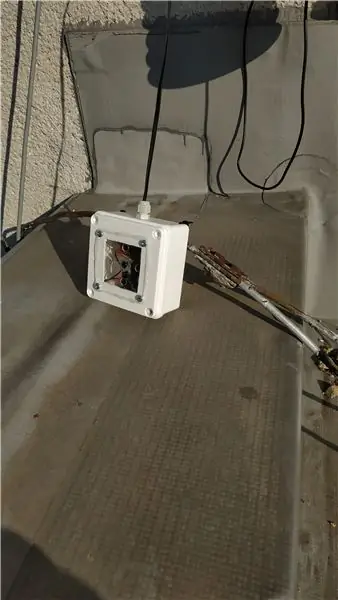
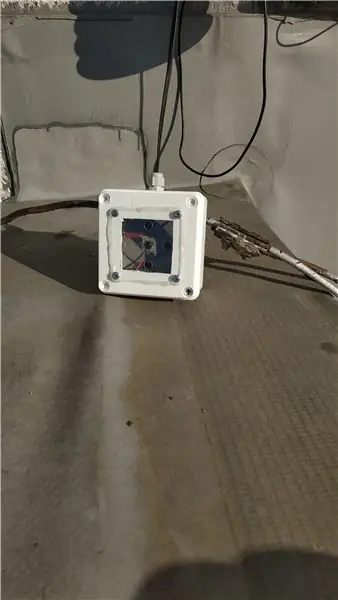

Vremenske spletne kamere (ali vremenske kamere, kot jih rad imenujem) se uporabljajo za snemanje ali pretakanje slike dejanskih vremenskih razmer. Na sliki lahko določite jakost svetlobe in oblačnost. Odločil sem se za najcenejšo kamero, ki je na voljo, vendar lahko uporabite katero koli kamero WiFi po vaši izbiri. Ta poceni fotoaparat deluje v redu, vendar obstaja ena težava. Nenehno morate imeti računalnik s pretočno programsko opremo. To zame ni bil problem, ker v omrežju že obstaja strežnik, ki deluje, tako da lahko skrbi tudi za pretakanje. Če pa v domačem omrežju nimate takšnega računalnika, potem priporočam nakup Raspberry pi in Raspberry pi fotoaparata. To je dražje (25 $ proti 70 $), vendar nimate druge možnosti, če želite spletno kamero. V obeh primerih morate kamero postaviti v škatlo, odporno na vremenske vplive. Uporabite lahko isto škatlo kot za UV senzor. Naredil sem svojo škatlo iz običajne plastične škatle in pleksi stekla, vendar to ni potrebno. Baterijo za fotoaparat bo treba nenehno polniti. To lahko storite tako, da odstranite kabel USB in žice + in - priključite na izhod 5V za senzorje. Ko je vaša kamera zaščitena pred vremenskimi vplivi, jo lahko preprosto namestite kjer koli, kjer je dobro videnje z zadrgami.
Zdaj pa poglejmo programsko opremo. Ta del zahteva nekaj naprednih veščin kodiranja. Če želite vse to narediti, morate imeti v svojem domačem omrežju neprekinjeno delujoč računalnik (lahko tudi Raspberry pi). Prva stvar, ki jo morate storiti, je, da svojo IP kamero povežete z domačim omrežjem Wi-Fi. Nato morate v skriptu spremeniti uporabniško ime in geslo glede na svoje uporabniško ime in geslo na vmesniku kamere. V skriptu morate spremeniti tudi naslov IP kamere. Nato morate nastaviti razporejevalnik opravil za zagon vključenega skripta vsakih 5 minut na strežniku/računalniku. Skript bi moral zdaj vsakih 5 minut posneti posnetek zaslona kamere in ga shraniti v prednastavljeno mapo. Mapa mora biti javna, da jo lahko poiščete v iskalniku, kot je ta: example.com/username/webcam.jpg. Weathercloud lahko nato to sliko vzame iz javne mape in jo postavi na svojo spletno stran. Tu si lahko ogledate vir "v živo" (posodobitve vsakih 5 minut).
8. korak: Nosilec zgornjih senzorjev




Nosilec zgornjih senzorjev je jekleni komponet, ki drži zgornje senzorje (UV, padavine in hitrost vetra) na strehi. Del, ki ga vidite na teh slikah, ustreza samo naši stavbi. Te senzorje lahko namestite na kakršen koli način. To je le primer. Na strehi smo že imeli nameščeno jekleno cev, zato je bilo držalo enostavno namestiti.
9. korak: Problem združljivosti ščita



Obstaja preprosta težava združljivosti med ethernetnim ščitom in protoshitom. Protoshielda ne morete postaviti na ethernetni ščit, ker vam ethernetni priključek preprosto ne dovoli. Ne morete postaviti ethernetnega ščita na vrh protohita, ker mora imeti ethernetni ščit neposredno povezavo z arduinom prek priključka ICSP, vendar ga protoshield nima. No, preprosta težava, preprosta rešitev. Pravkar sem izrezal pravokotno luknjo v protoscitu, da se lahko priključi ethernetni priključek.
10. korak: Merjenje padavin



Merilnik dežja, ki sem ga naročil, deluje v redu, vendar obstaja ena velika težava. Nima komunikacijskega vmesnika, kot sta I2C ali RX/TX. Obstaja samo preprosto stikalo, ki se vklopi za 60 mikrosekund vsakič, ko dežuje več kot 0,28 mm/m2. Arduino lahko to zlahka ujame, ko ne počne nič drugega kot merjenje padavin. Ko pa ima druge naloge (na primer merjenje temperature in pošiljanje v oblak), obstaja velika verjetnost, da bo procesor arduino ob vklopu merilnika dežja zaseden. To bo povzročilo napačno odčitavanje padavin. Zato sem dodal drugi arduino - arduino nano. Nanova edina naloga je meriti padavine in jih preko I2C poslati v master arduino. Tako bodo odčitki padavin vedno natančni. Naredil sem tiskano vezje, ki vsebuje tako arduino nano kot modul RTC, vendar ga lahko spajkate tudi na protoshib. Vem, da to ni najpreprostejša in najcenejša rešitev, vendar mi je všeč in je zelo čedna in organizirana.
11. korak: Merjenje hitrosti vetra



Ta korak je zelo podoben prejšnjemu. Naredil sem tablo, ki meri hitrost vetra in jo nato pošlje prek I2C. Preprosto ponovite prejšnji korak brez RTC. Obe plošči sem poskušal združiti v eno, vendar mi ni uspelo.
Korak: Server Box

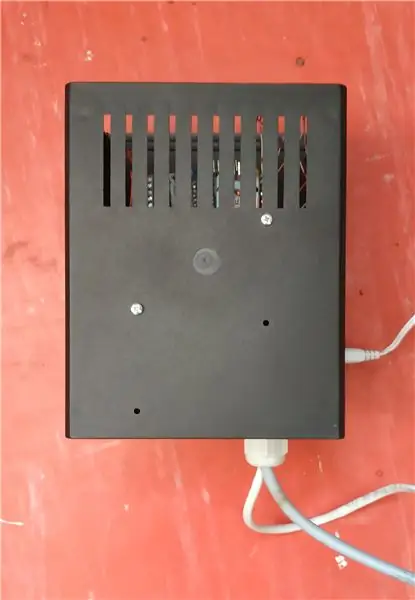

Vedno je dobro, da vso elektroniko skrijete v majhno, organizirano škatlo. In prav to sem storil s strežniškim ohišjem. V strežniški omarici so Arduino UNO, ethernetni ščit, protoščit, regulator 5V, glavni terminal za podatkovni kabel in plošča za merjenje padavin. Ena opomba o Arduinu: koda postaje uporablja približno 90% pomnilnika Arduino UNO in to lahko povzroči nekaj težav. Morda ali ne boste morali uporabljati Arduino Mega.
Korak: Povezave
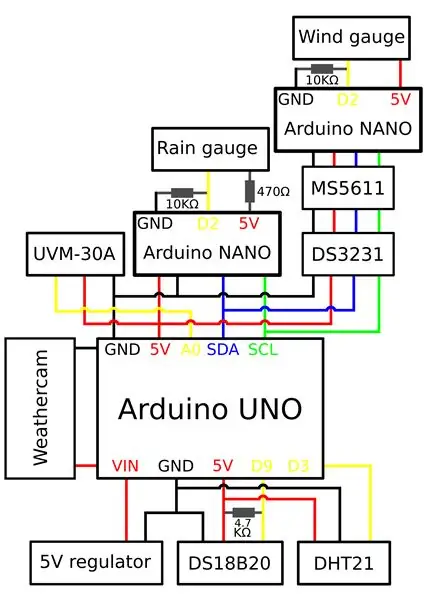
Samo povežite vse v skladu s priloženo shemo.
14. korak: KODA

To je zadnji del, del, ki smo ga vsi čakali - testiranje, če deluje. Naslov IP, Weathercloud ID in Weathercloud KEY morate spremeniti glede na domače omrežje in račun Weathercloud. Nato ste pripravljeni, da ga naložite v svoj arduino. Kodo pošiljatelja dežja I2C morate naložiti na Arduino nano na deski za dež, oddajnik vetra I2C pa na Arduino nano na ploščo za hitrost vetra. Obstaja tudi skript index.php, več informacij o tem je v 7. koraku.
Korak 15: Namestitev
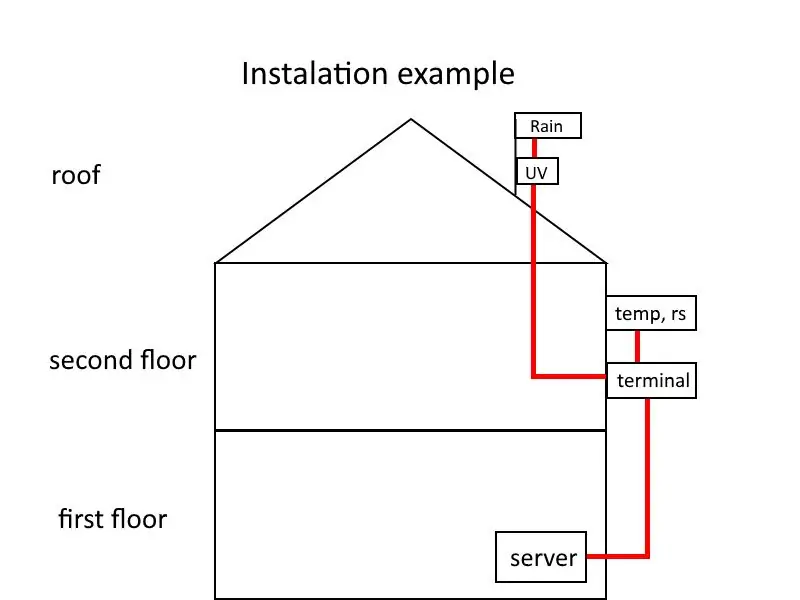


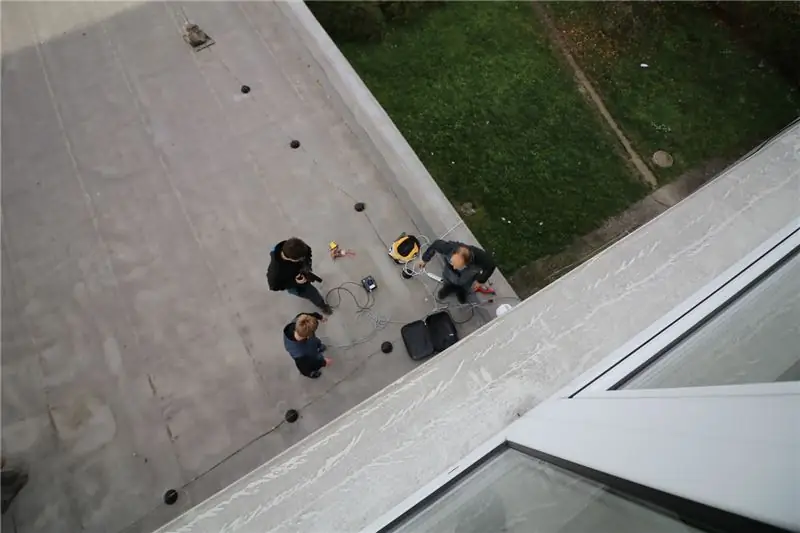
Ena stvar je, da vaša vremenska postaja deluje v vaši delavnici, drugo pa, da deluje v resničnih težkih razmerah. Postopek namestitve je zelo odvisen od stavbe, na katero nameščate svojo postajo. Če pa imate ščit za sončno sevanje in zgornji nosilec senzorjev, to ne bi smelo biti tako težko. Senzor za temperaturo in vlago lahko postavite kjerkoli na stavbi, vendar morata biti UV senzor in merilnik dežja na vrhu stavbe. UV -senzor ne sme biti v senci in merilnik dežja ne sme biti blizu stene, sicer ob močnem vetru dežne kaplje ne bodo padle v merilnik in bodo odčitki netočni. Tu je slika, ki prikazuje, kako lahko postajo postajo namestite na tipično hišo. Pri nameščanju postaje na streho morate biti zelo previdni in imeti morate močan vrtalnik, ki lahko vrta po betonu.
Korak 16: Končano




Čestitam. Če ste vse korake naredili pravilno, imate popolnoma delujočo oblačno vremensko postajo. Podatke z moje postaje si lahko ogledate tukaj. Če imate vprašanja ali predloge, jih bom z veseljem slišal v spodnjem razdelku za komentarje.
Nameravam zgraditi podobno postajo z uporabo plošče Wi-Fi ESP32 in nekaj dodatnih senzorjev (hitrost/smer vetra, sončno sevanje, vlažnost tal), o tem pa kasneje. Uživajte!
Priporočena:
Profesionalna vremenska postaja z uporabo ESP8266 in ESP32 DIY: 9 korakov (s slikami)

Profesionalna vremenska postaja z uporabo ESP8266 in ESP32 DIY: LineaMeteoStazione je popolna vremenska postaja, ki jo je mogoče povezati s profesionalnimi senzorji podjetja Sensirion, pa tudi z nekaterimi komponentami instrumenta Davis (merilnik dežja, anemometer) Projekt je namenjen kot DIY vremenska postaja
Vremenska postaja NaTaLia: Vremenska postaja Arduino s sončno energijo Na pravi poti: 8 korakov (s slikami)

Vremenska postaja NaTaLia: Vremenska postaja na sončni pogon Arduino je ravnala pravilno: Po enem letu uspešnega delovanja na dveh različnih lokacijah delim svoje načrte projektov vremenskih postaj na sončno energijo in razložim, kako se je razvila v sistem, ki lahko resnično preživi dolgo časa obdobja iz sončne energije. Če sledite
Vremenska postaja in senzorska postaja DIY: 7 korakov (s slikami)

Vremenska postaja in senzorska postaja DIY: V tem projektu vam bom pokazal, kako skupaj s senzorsko postajo WiFi ustvariti vremensko postajo. Senzorska postaja meri lokalne podatke o temperaturi in vlažnosti ter jih prek WiFi pošlje vremenski postaji. Vremenska postaja nato prikaže t
Vremenska postaja ESP32 Weathercloud: 16 korakov (s slikami)

Vremenska postaja ESP32 Weathercloud: Lani sem izdal svojo največjo dosedanjo navodilo z imenom Arduino Weathercloud Weather Station. Rekel bi, da je bil zelo priljubljen. Predstavljeno je bilo na domači strani Instructables, spletnem dnevniku Arduino, muzeju Wiznet, Instructables Instagram, Arduino Instagr
Vremenska postaja brez povezave Arduino: 18 korakov (s slikami)

Vremenska postaja brez povezave Arduino: Povzetek Nazadnje sem večkrat, ko sem kupoval termometer, videl, da se vrednosti skoraj vedno razlikujejo. Moja naloga je bila spremljati temperaturo in vlažnost v otroški sobi. Prišlo je tudi do težav pri branju vrednosti iz razpona 2-3 metra
